Tentu demi keamanan server, kita akan selalu menggunakan kombinasi password server yang cukup susah juga untuk diingat, terlebih jika kita memiliki banyak server menjadikan password-password tersebut ke dalam catatan pada notepad menjadi sebuah solusi.
OpenSSH sebagai salah satu aplikasi open source yang menyediakan protocol SSH (secure shell) sebagai alat komunikasi yang aman ke sisi server menjadi protocol yang sangat sering kita gunakan untuk mengakses server secara remotely. Memiliki salah satu metode otentikasi dengan key public authentication selain dari password authentication yang secara default sudah aktif.
Dalam tulisan kali ini, penulis mengajak anda untuk belajar bagaimana cara mengakses server linux tanpa password, dimana dalam tulisan ini penulis akan menggunakan metode Key Public Authentication ke server sehingga kita tidak lagi perlu melakukan penginputan password untuk login ke server.
Apa itu Public Key Authentication?
Public Key Authentication merupakan salah satu metode otentikasi yang memungkinkan pengguna untuk mengakses server SSH dengan menggunakan Key Pairing yaitu Public Key dan Private Key, dianggap lebih aman karena tidak mengirimkan informasi sensitif seperti password melalui jaringan.
Cara kerja Public Key Authentication
Public Key Authentication di OpenSSH bekerja dengan memanfaatkan dua kunci: public key dan private key. Berikut adalah cara kerjanya:
- Membuat SSH Key : Anda akan membuat dua buah key pada perangkat yang anda gunakan, yakni private key dan public key. Public Key ini nantinya akan disalin ke server, sementara Private Key akan tetap tersimpan pada perangkat yang digunakan.
- Koneksi ke Server : Saat anda mengakses server melalui protocol SSH , server akan melakukan pengecekan apakah Public Key pada perangkat anda merupakan Public Key yang terdaftar pada sisi server.
- Proses Otentikasi :
Server akan memberikan challenge ke perangkat pengakses.
Perangkat pengakses akan menjawab dengan memberikan Private Key.
Jika Public Key disisi server pairing dengan Private Key pada perangkat pengakses, maka akses ke server diberikan. - Keamanan : Dalam penggunaan Public Key Authentication serangan seperti Brute Force Login atau pencurian password tidak lagi menjadi relevan.
Cara untuk melakukan konfigurasi Public Key Authentication
Pada tulisan ini, penulis melakukan pembuatan SSH Key atau konfigurasi Public Key Authentication pada perangkat yang digunakan penulis yakni Windows 10. Penulis dalam mengaktifkan konfigurasi Public Key Authentication menggunakan Windows Power Shell.
Konfigurasi SSH Key pada perangkat dengan Sistem Operasi Windows 10
- Bukalah aplikasi Windows Power Shell pada perangkat Windows anda.
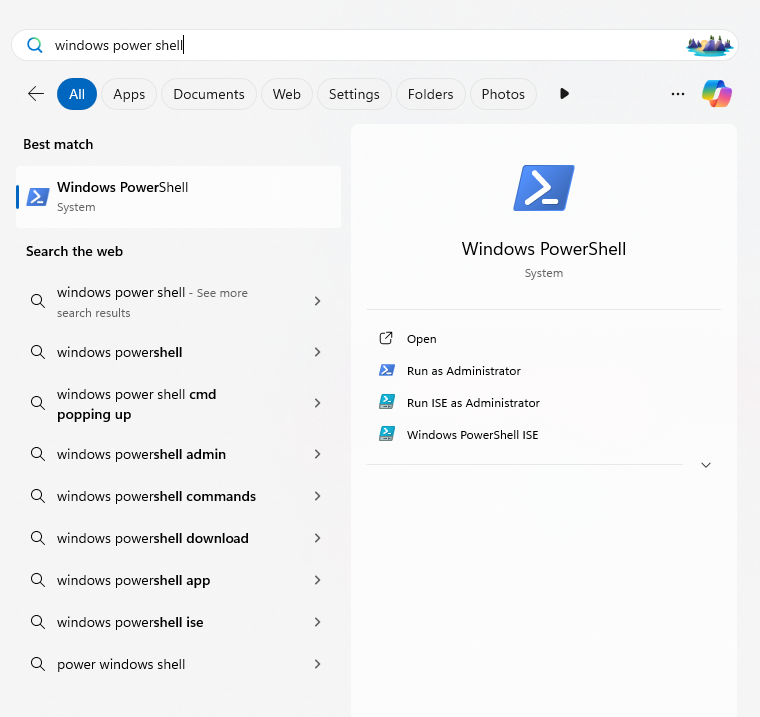
- Masuklah ke dalam direktori .ssh pada direktori user anda, jika direktori tersebut belum ada, anda dapat membuatnya secara manual.
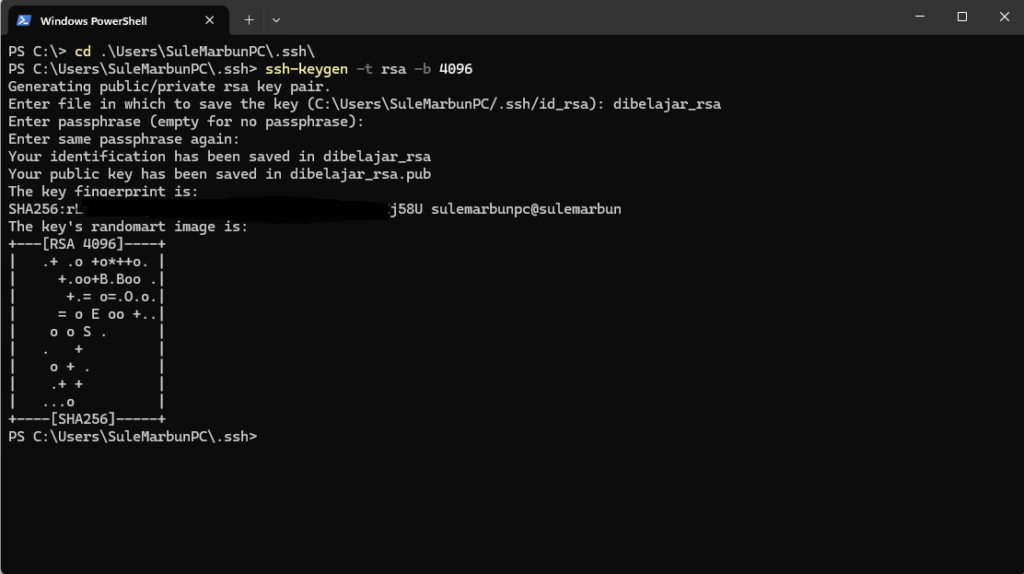
Setelah anda masuk ke dalam folder .ssh, kemudian silahkan menjalan command atau perintah berikut :
ssh-keygen -t rsa -b 4096
Saat menginputkan nama key anda, pastikan bahwa anda menambahkan _rsa pada nama key yang akan anda buatkan. Jika anda ingin memasang passphrase untuk key anda, anda dapat menginput passphrase yang mudah anda ingat, atau anda dapat mengosongkannya.
Setelah proses pembuatan key pada perangkat telah berhasil, anda akan mendapati dua file pada folder .ssh anda dengan nama file dari Key Private anda dalam contoh diatas dibelajar_rsa dan juga mendapatkan file dibelajar_rsa.pub yakni Public Key anda.
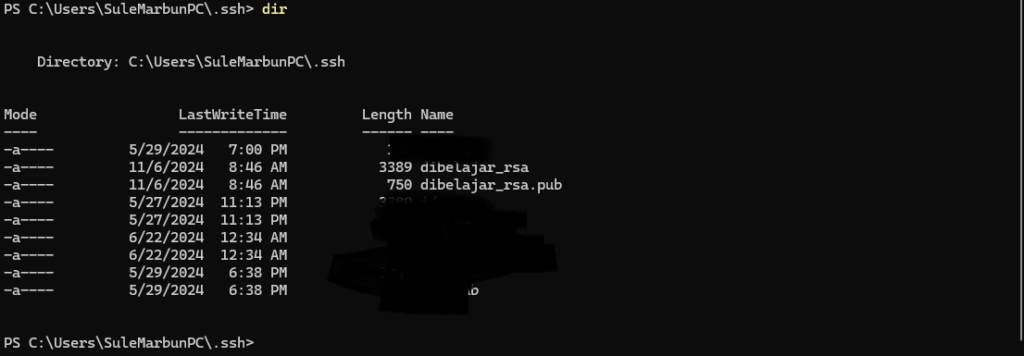
- Menyalin Public Key ke Server
Untuk menyalin Public Key ke server tujuan, anda dapat menggunakan metode ssh-copy-id atau menyalin secara manual ke sisi server, pastikan anda menyalin Public Key pada file authorized_key pada folder /root/.ssh/ pada server tujuan anda.
- Konfigurasi sshd_config pada server
Dalam penggunaan metode otentikasi Public Key Authentication anda harus memastikan telah mengaktifkan metode tersebut pada konfigurasi ssh server anda yang berada di /etc/ssh/sshd_config dan juga menonaktifkan Password Authentication pada server serta menonaktifkan konfigurasi PermitRootLogin.
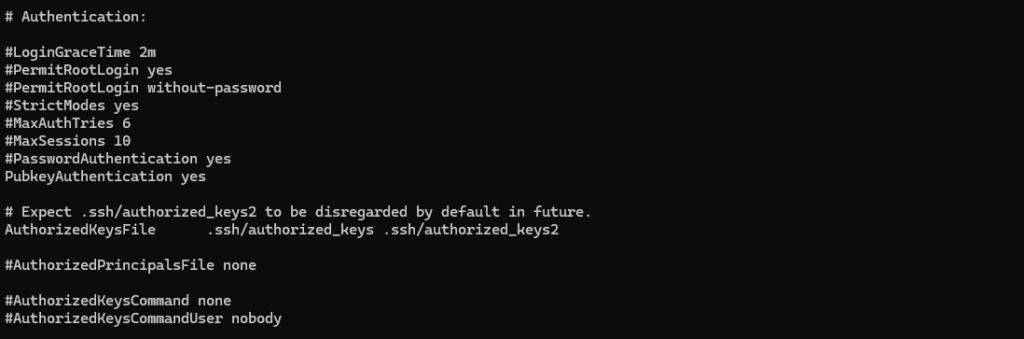
- Tes Koneksi ke server menggunakan ssh key
Untuk melakukan tes koneksi dari sisi server dari perangkat windows yang anda gunakan, anda cukup menjalankan perintah berikut:
ssh -i namakey_rsa root@ipservertujuan
Pastikan saat anda menjalankan perintah tersebut memanggil nama key anda lengkap dengan path folder dimana key anda berada.
Kesimpulan
Public Key Authentication di OpenSSH adalah metode yang sangat aman untuk mengakses server, memberikan lapisan perlindungan tambahan dengan mengenkripsi kredensial otentikasi. Metode ini mengurangi risiko serangan terhadap kata sandi dan memungkinkan koneksi yang lebih mudah dan aman, terutama dalam lingkungan yang memerlukan akses otomatis atau tanpa interaksi.
Dengan konfigurasi yang tepat, Anda dapat meningkatkan keamanan server secara signifikan dengan menggunakan otentikasi berbasis kunci publik.
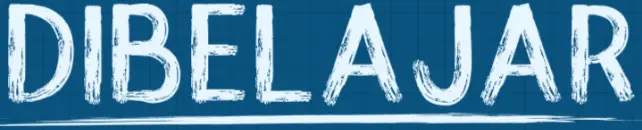

One Comment